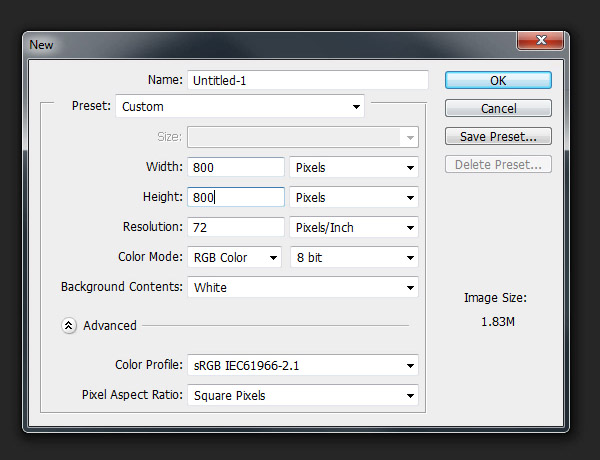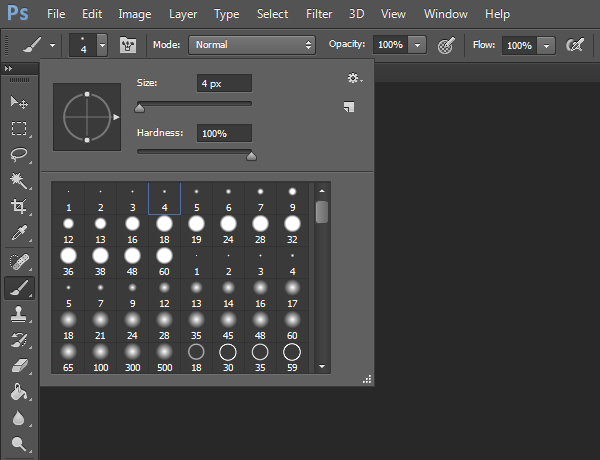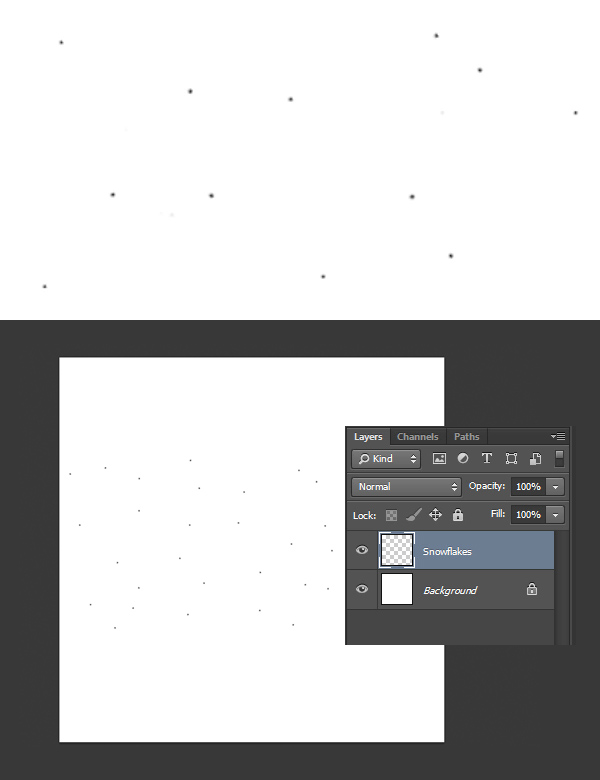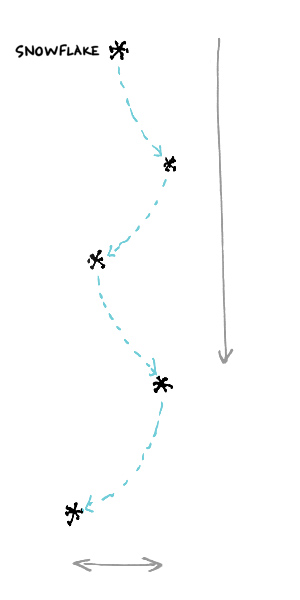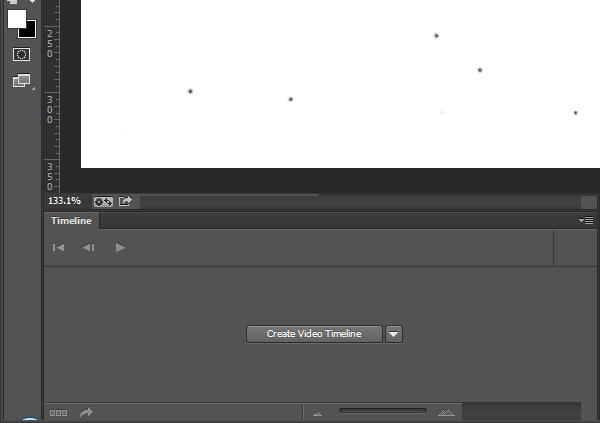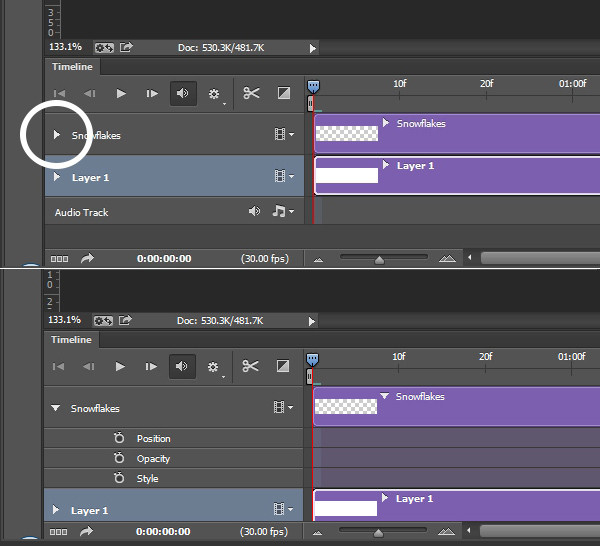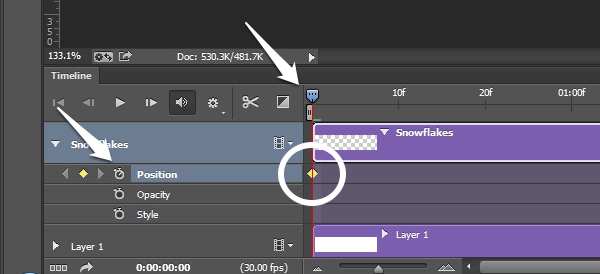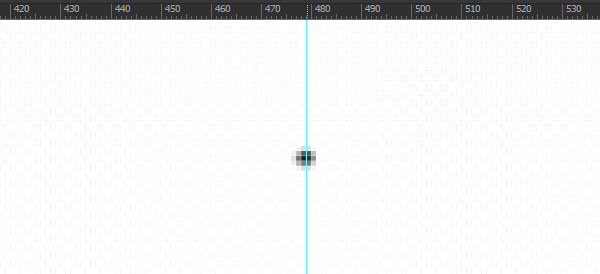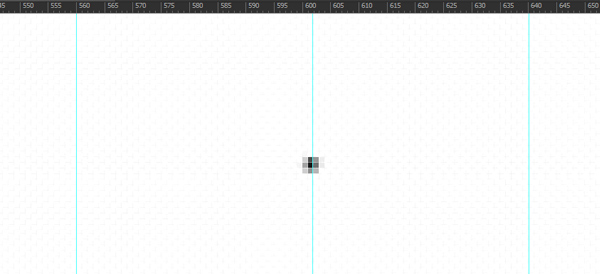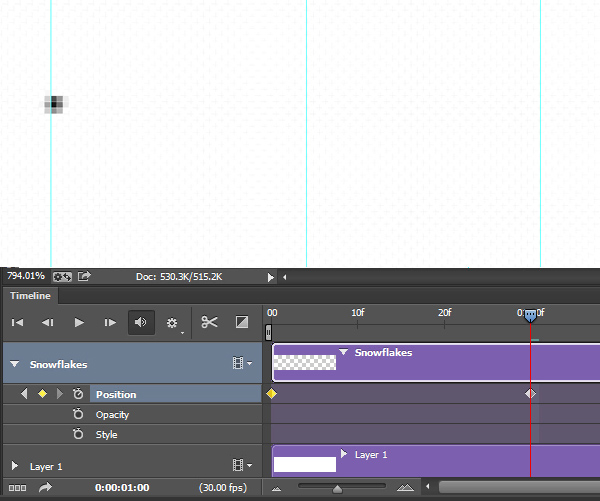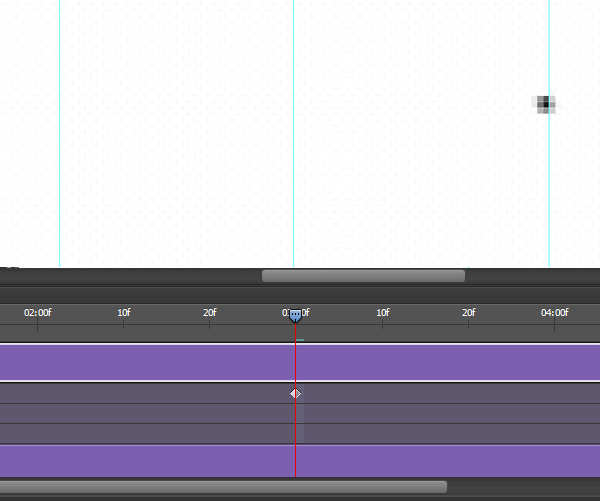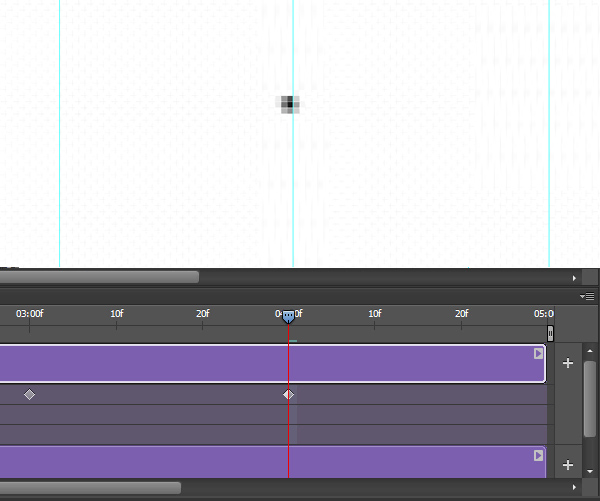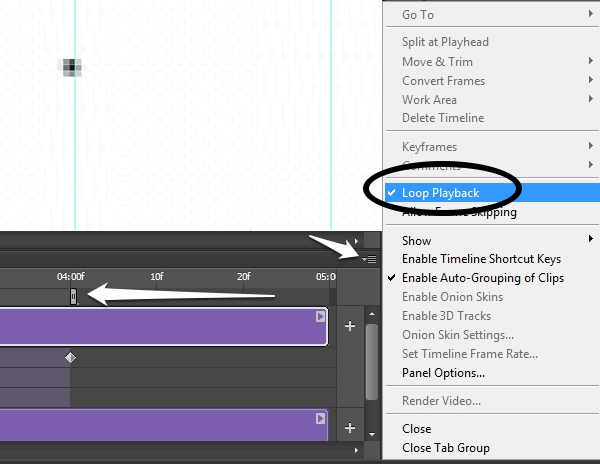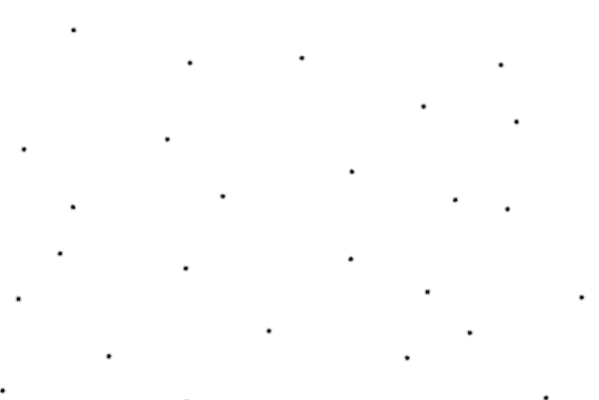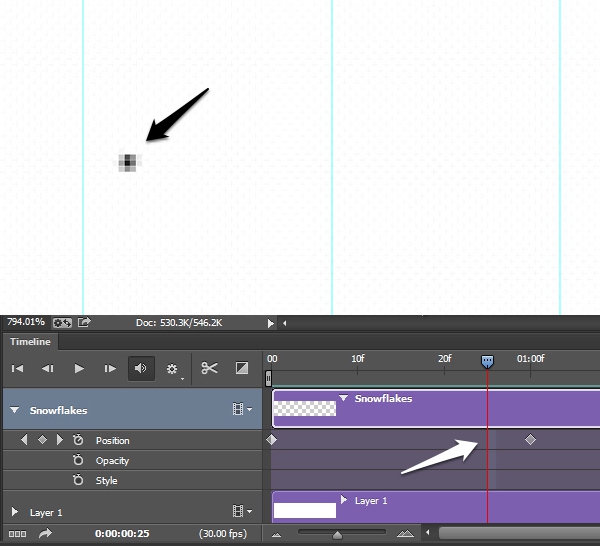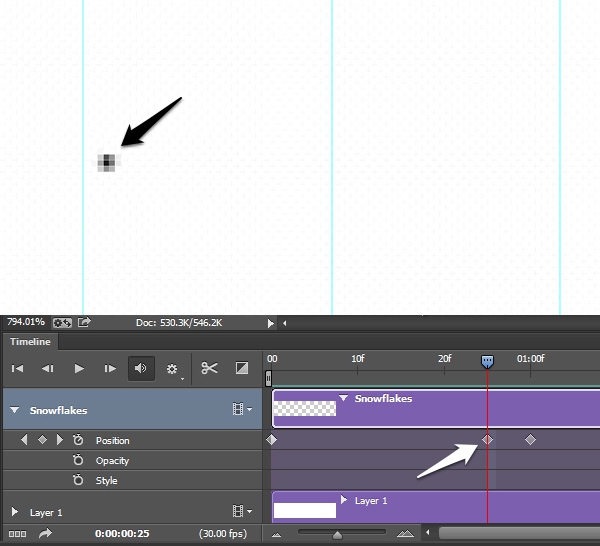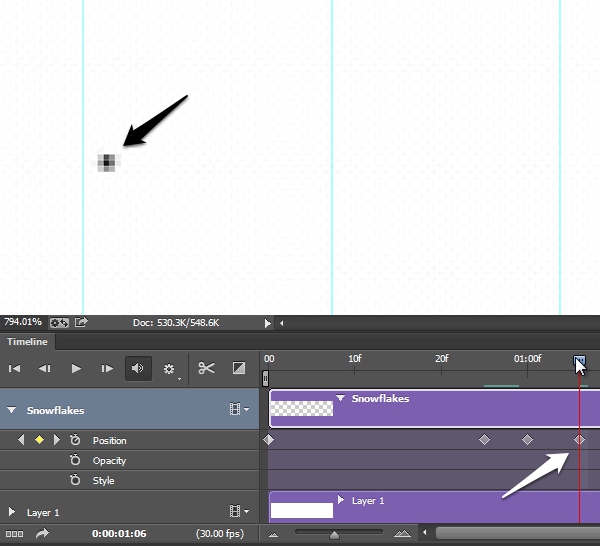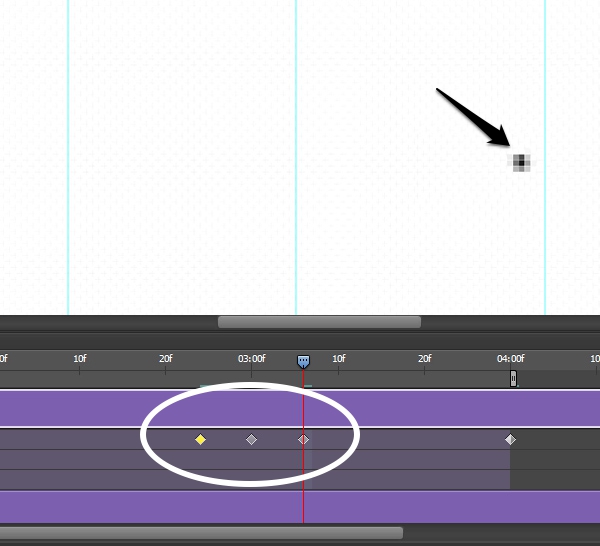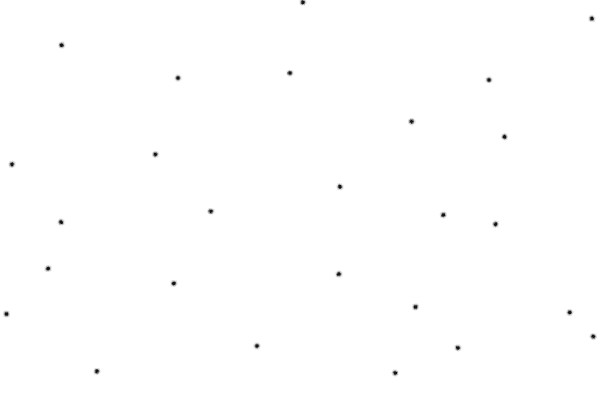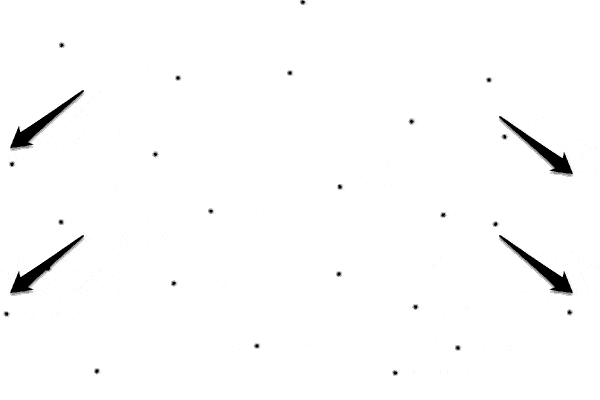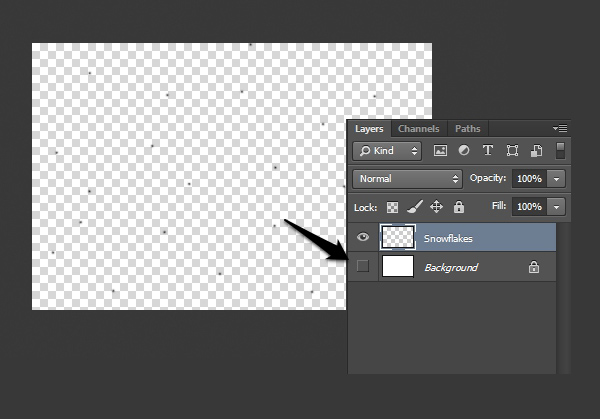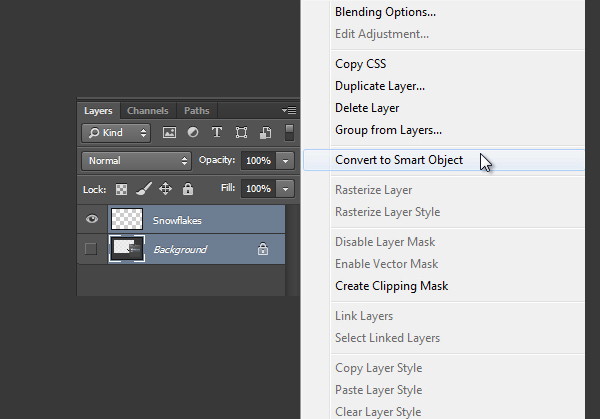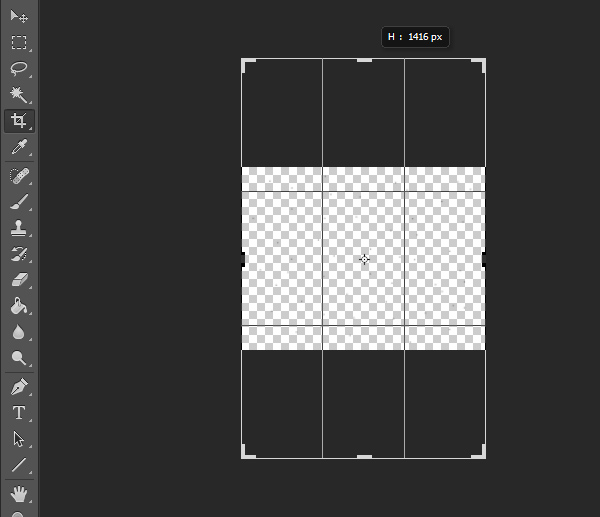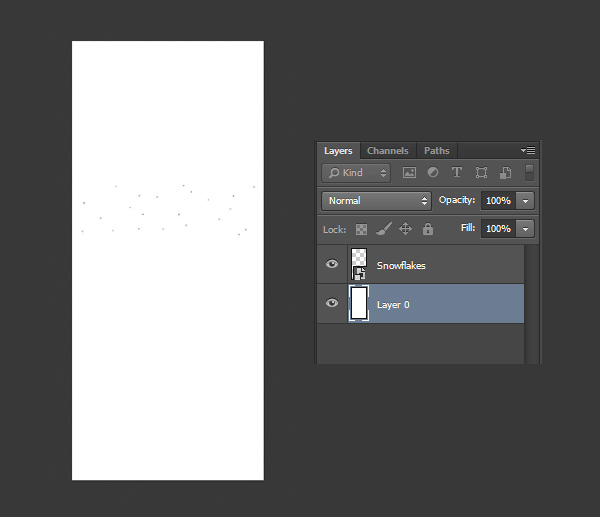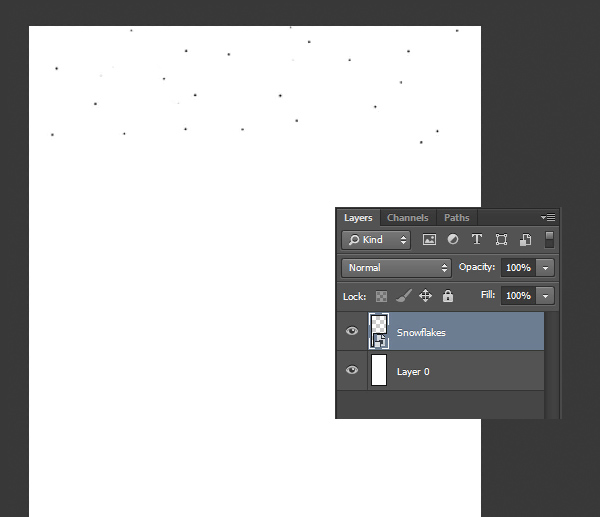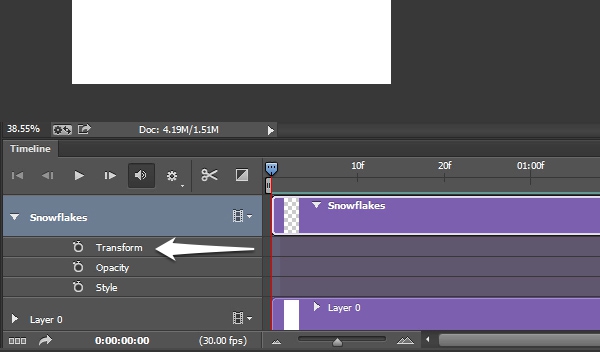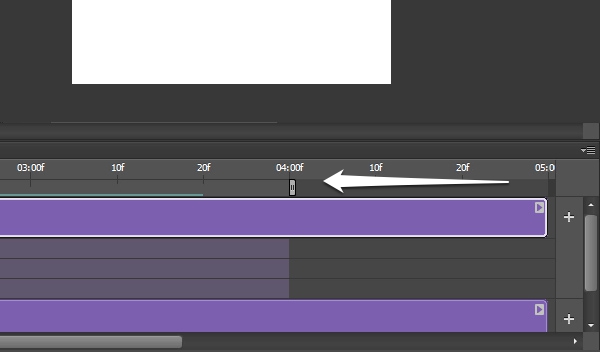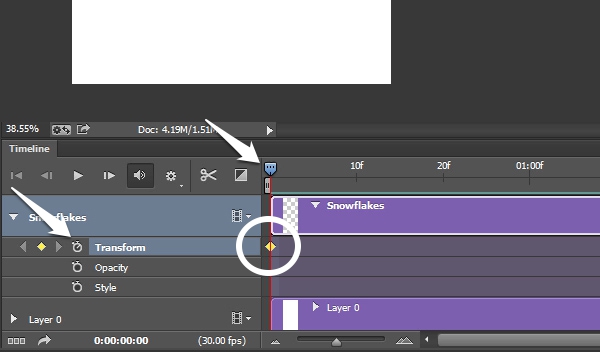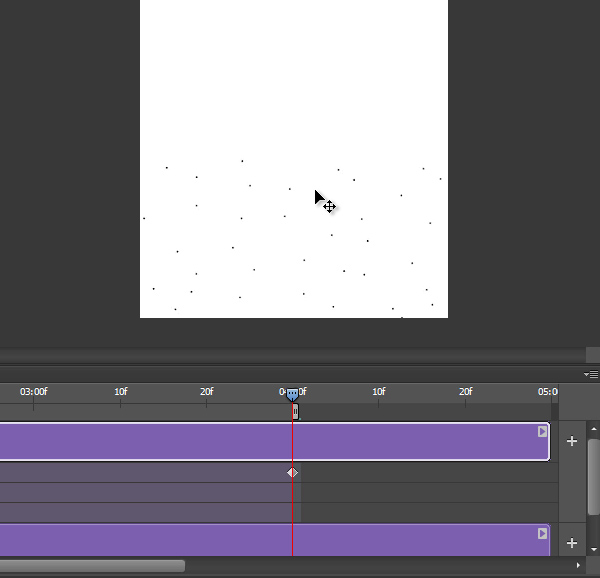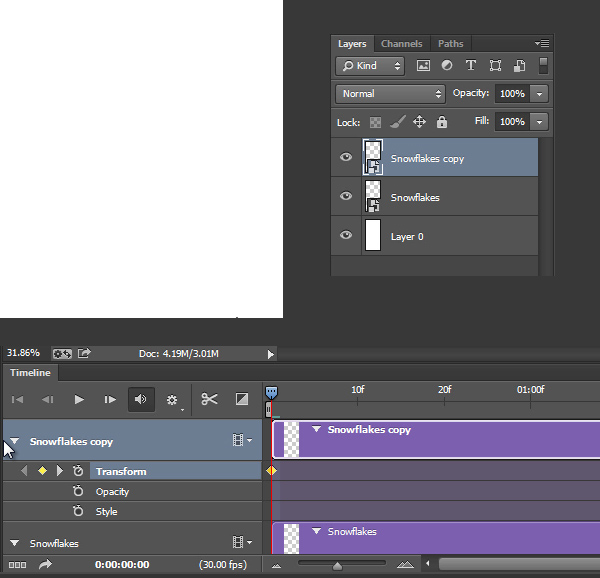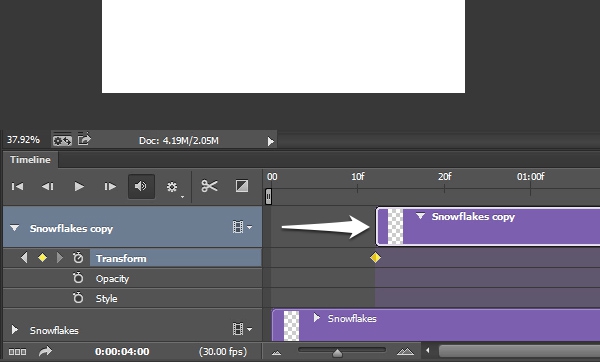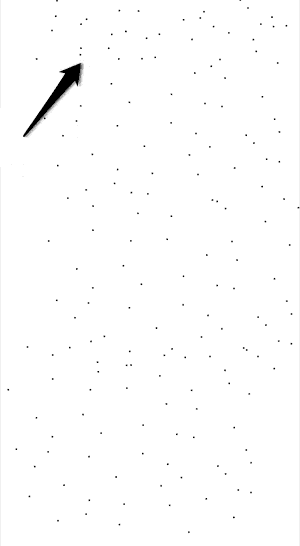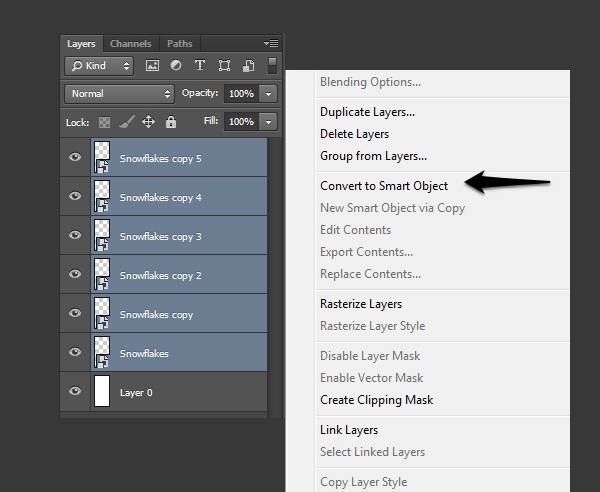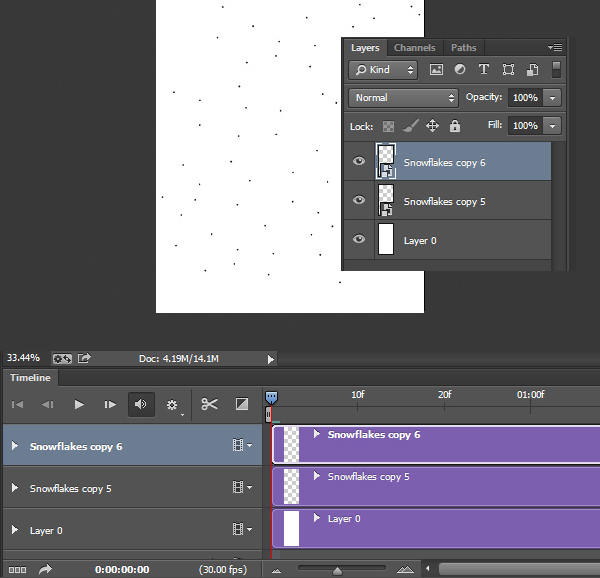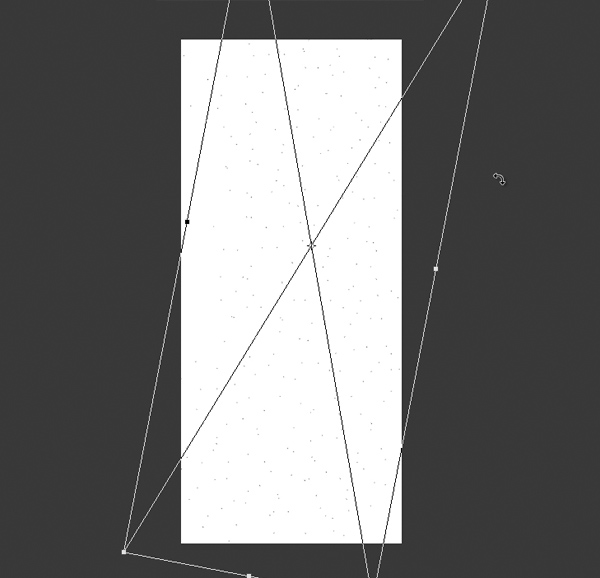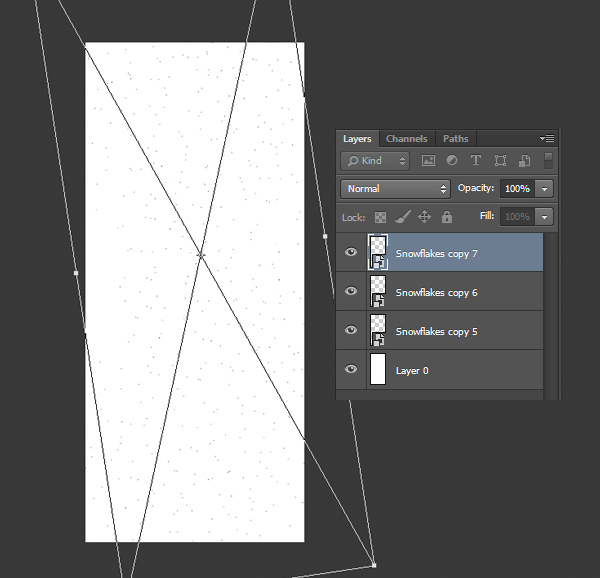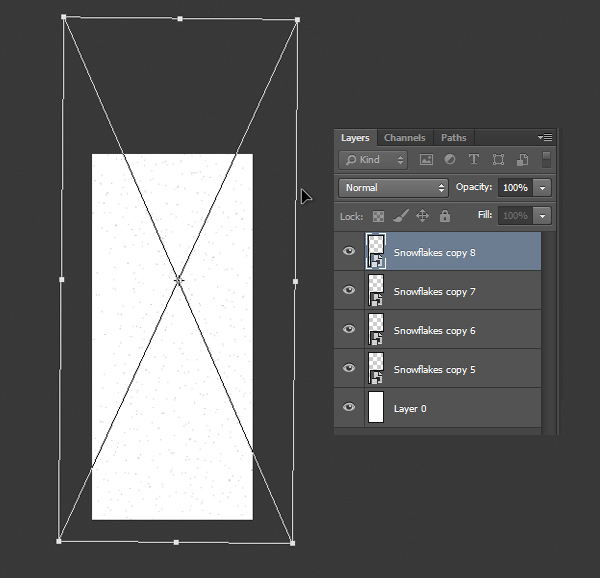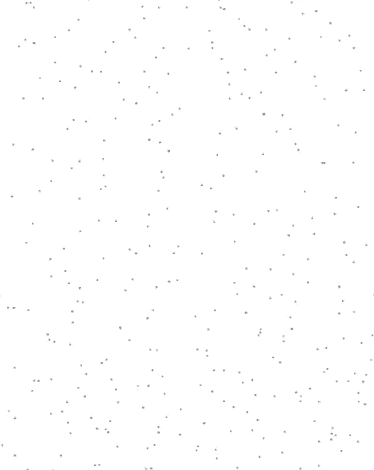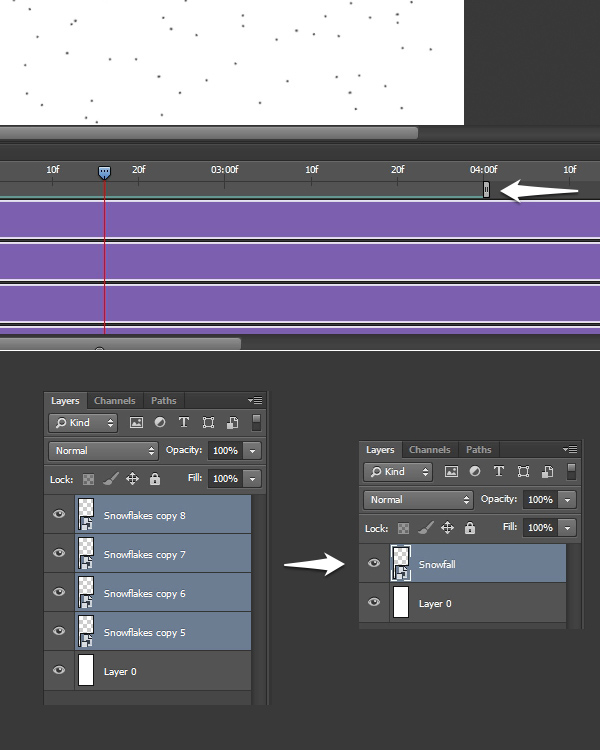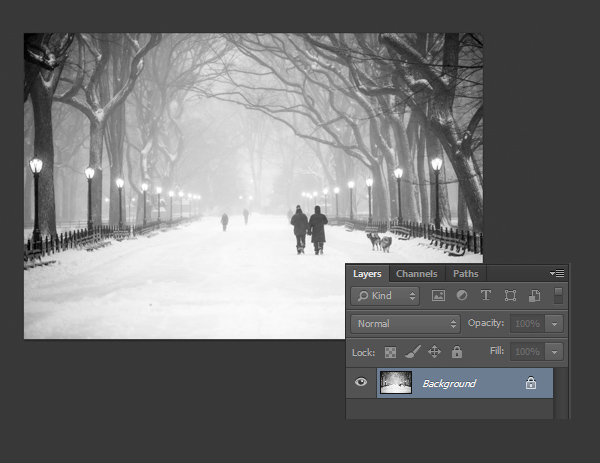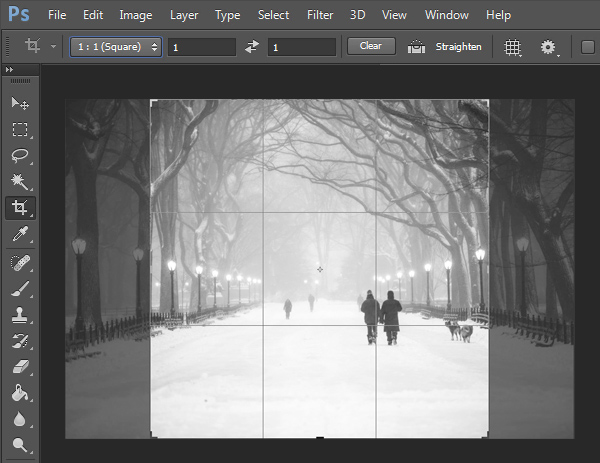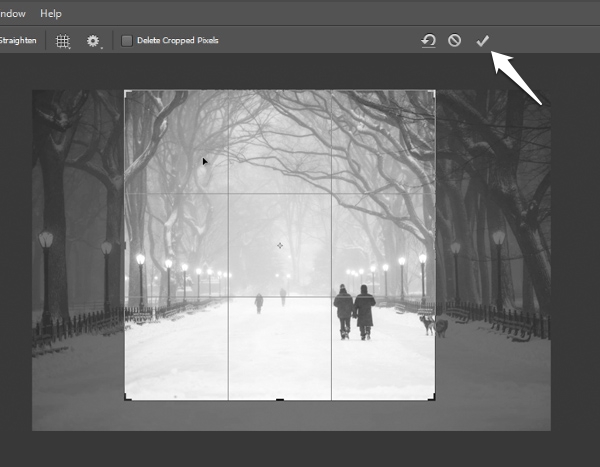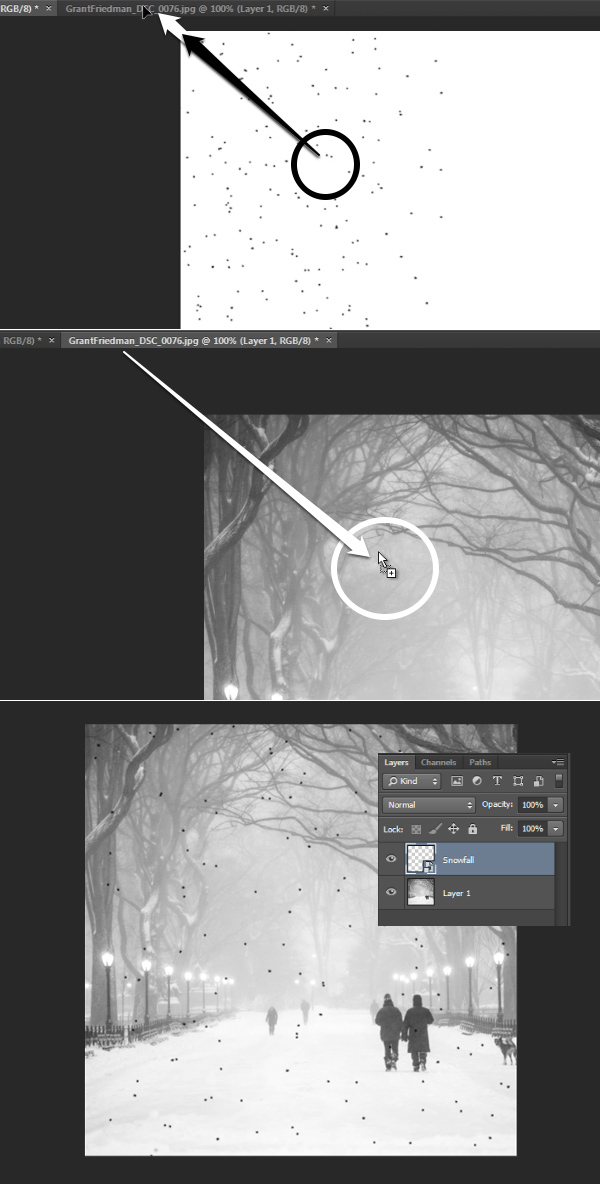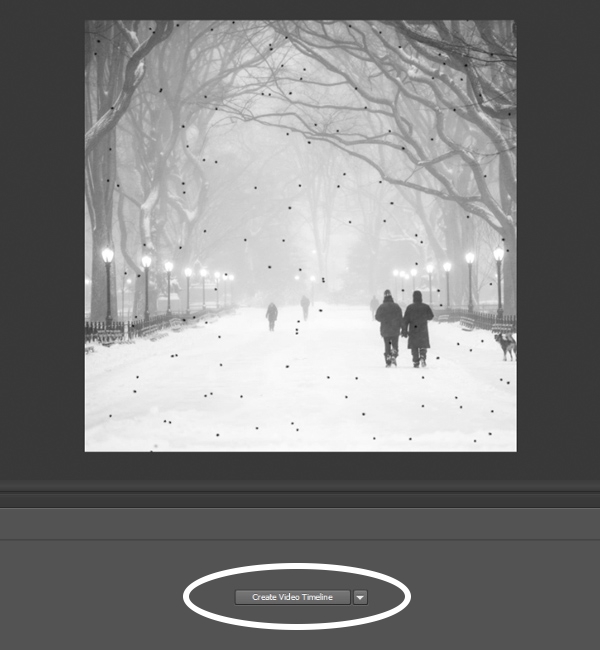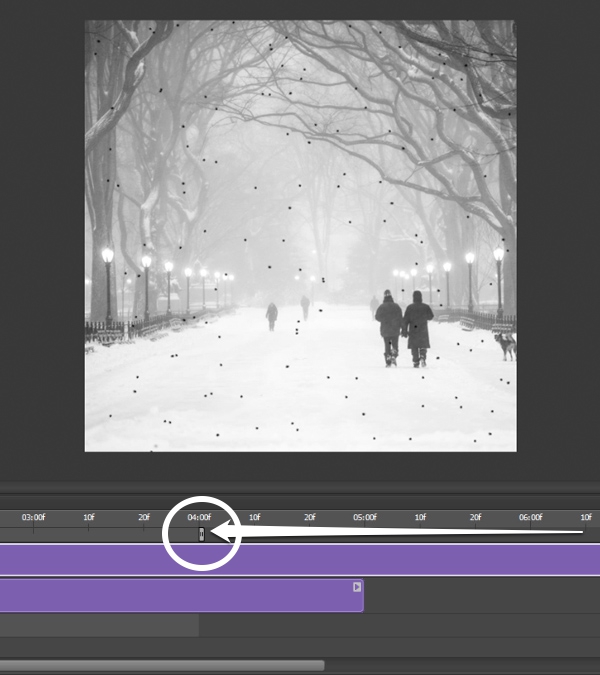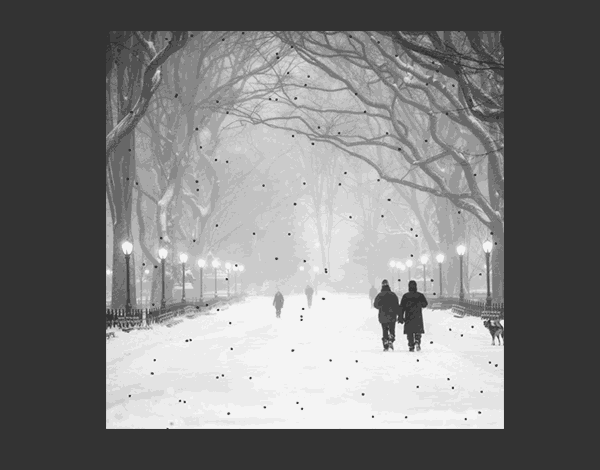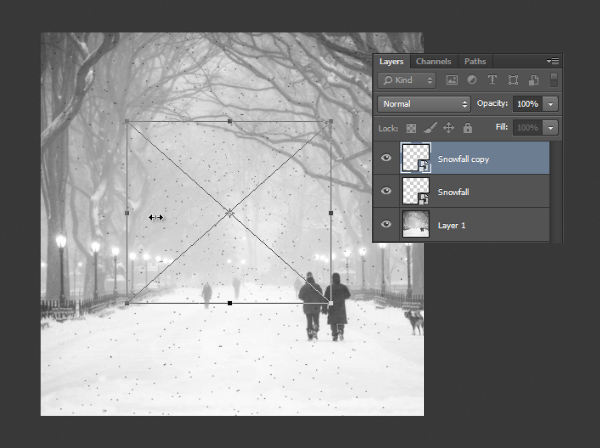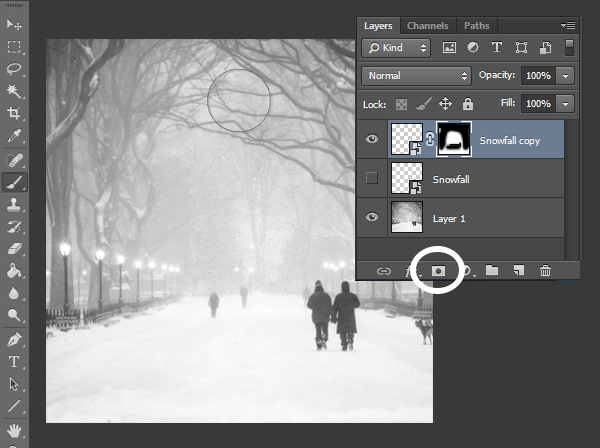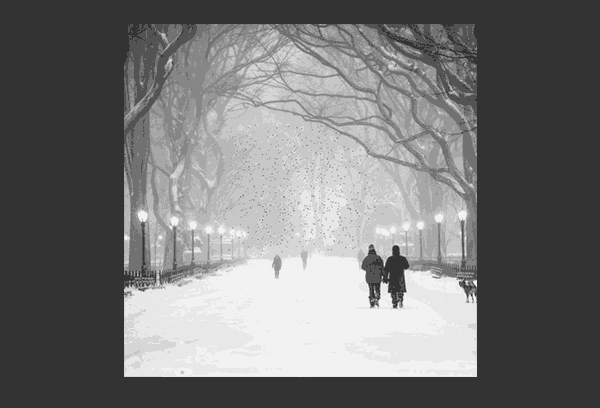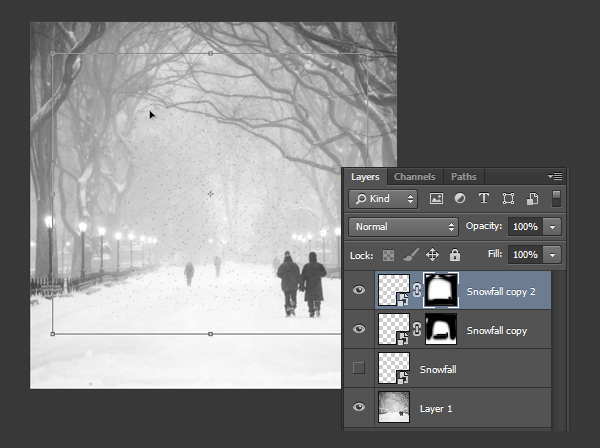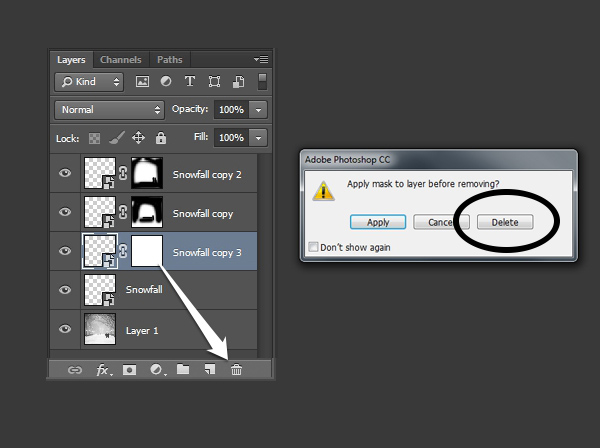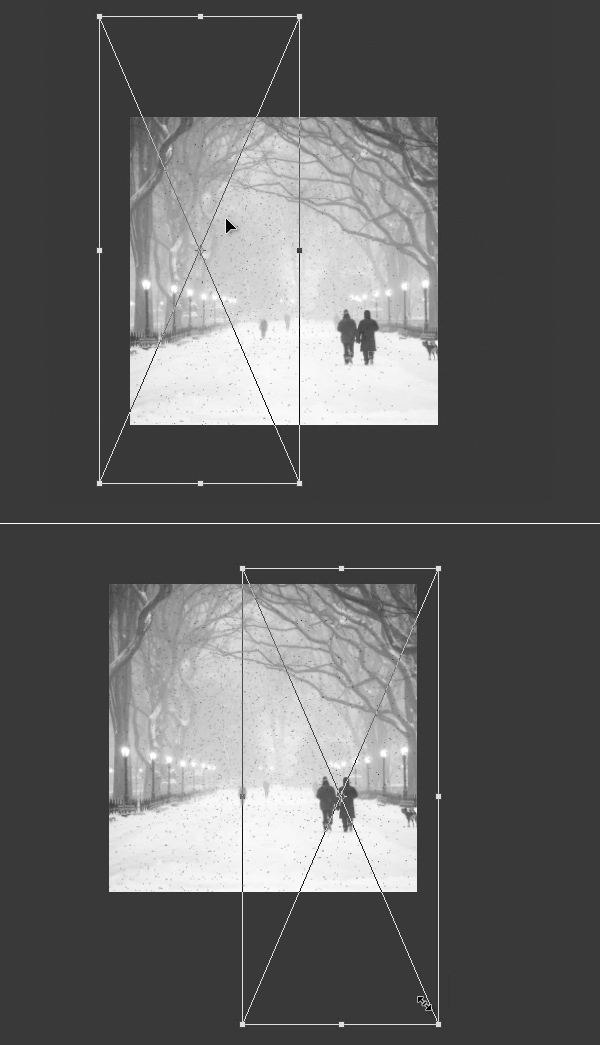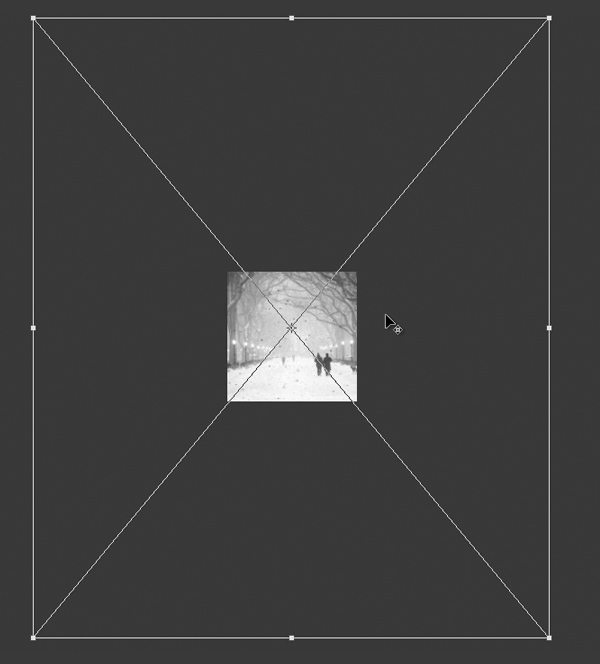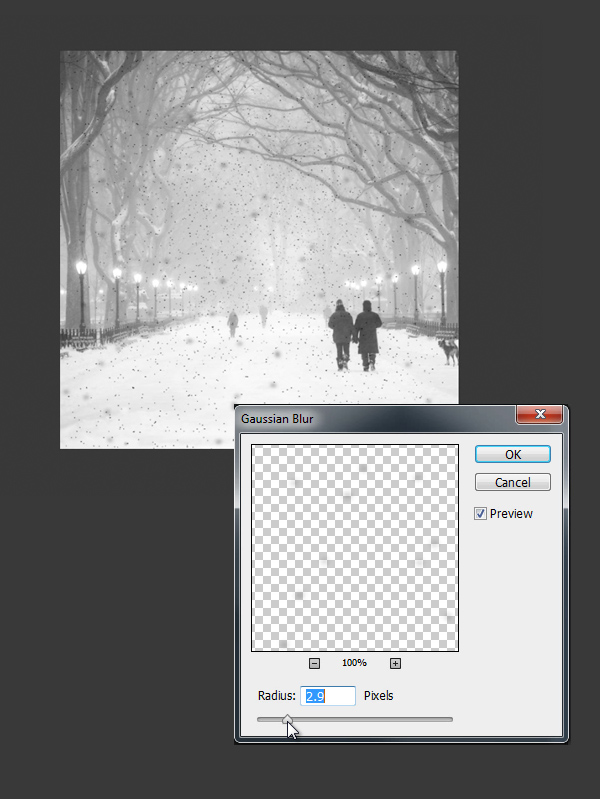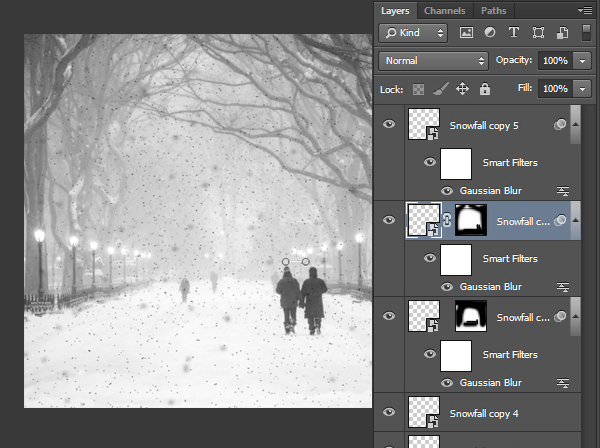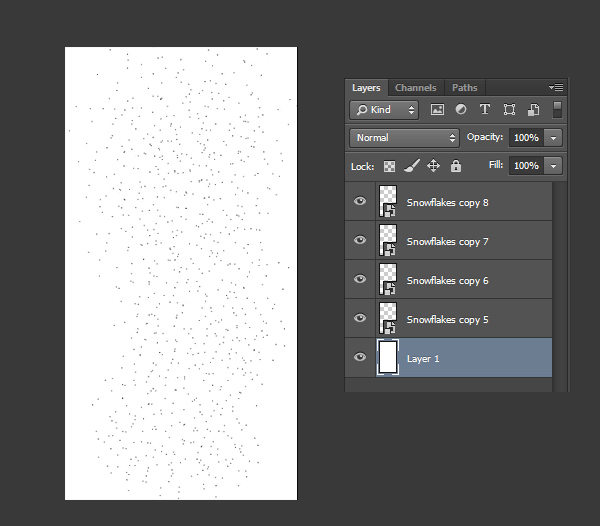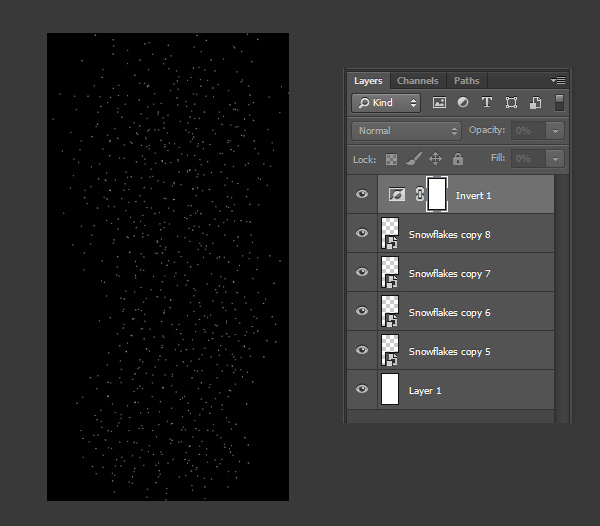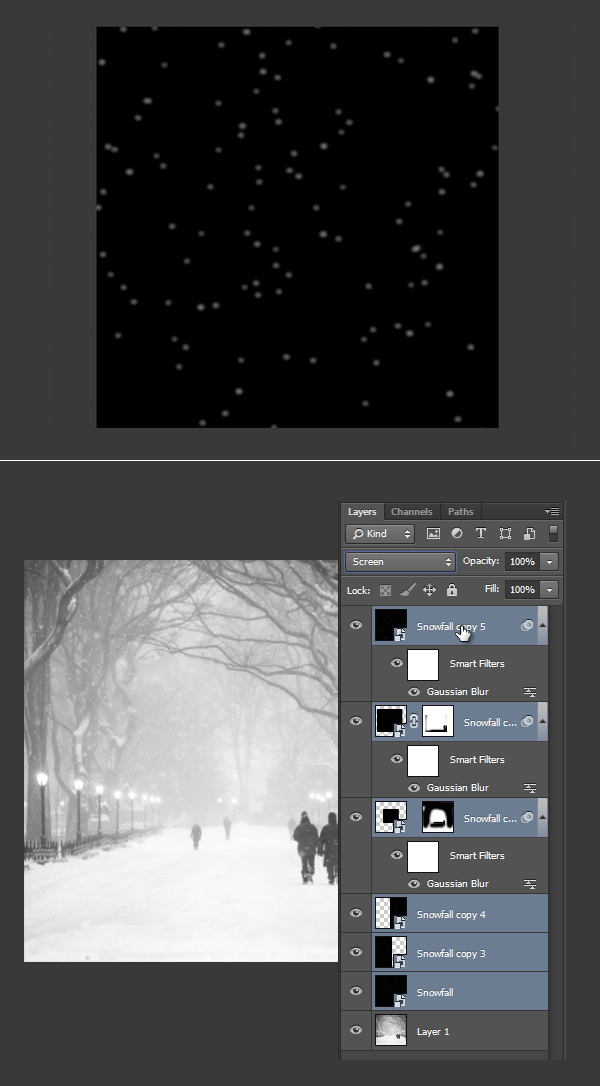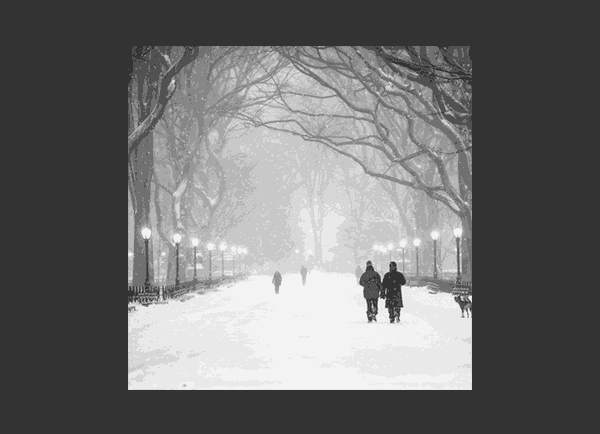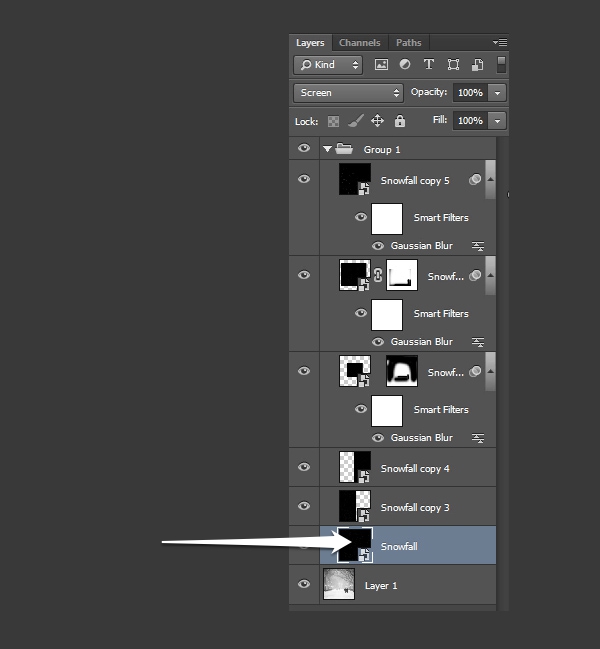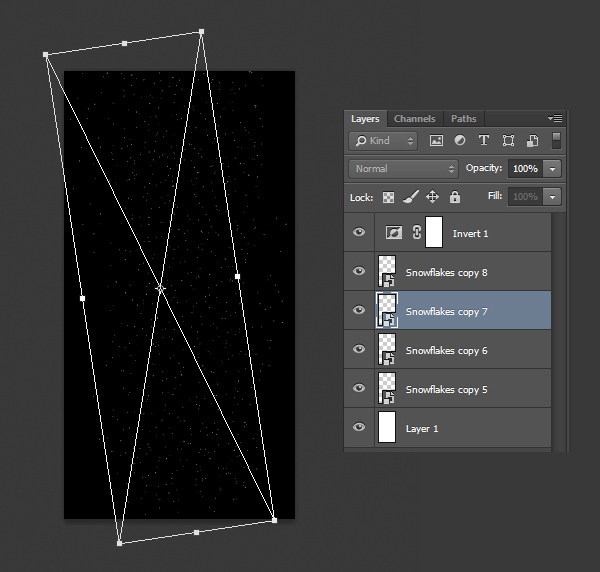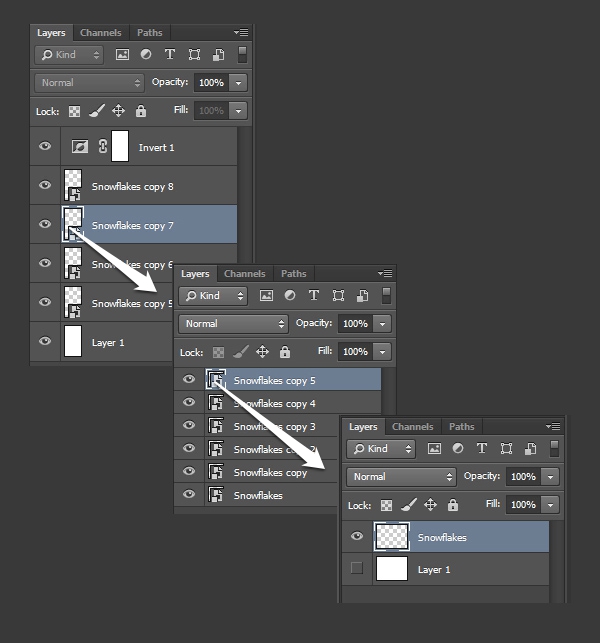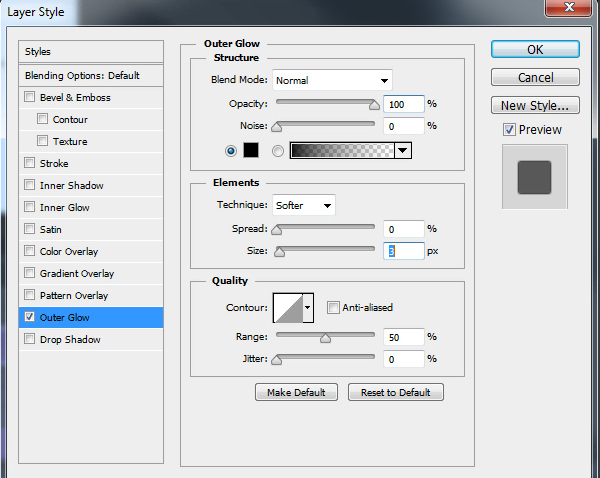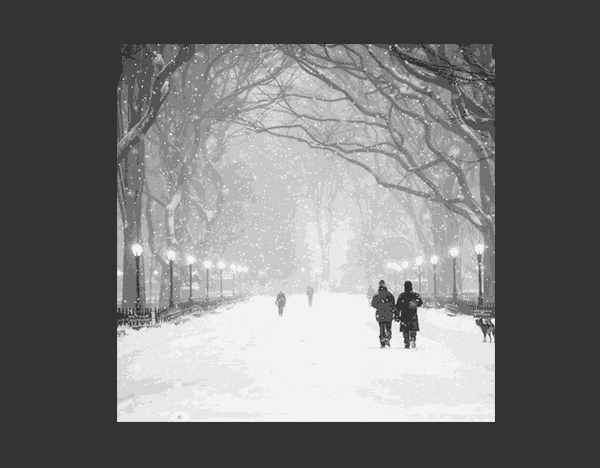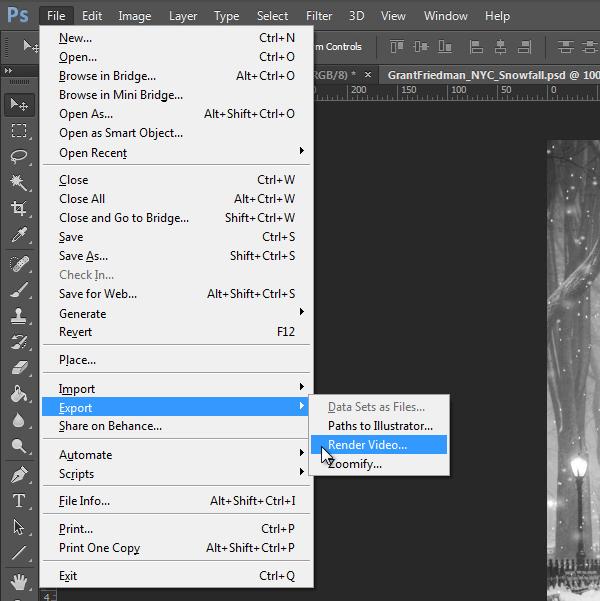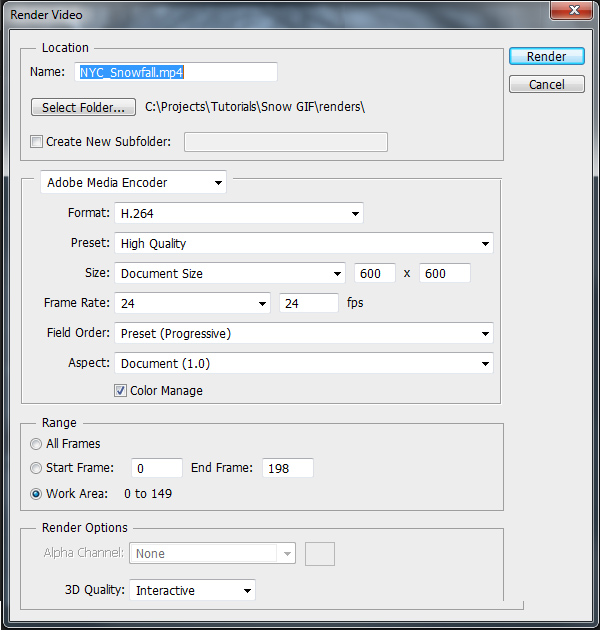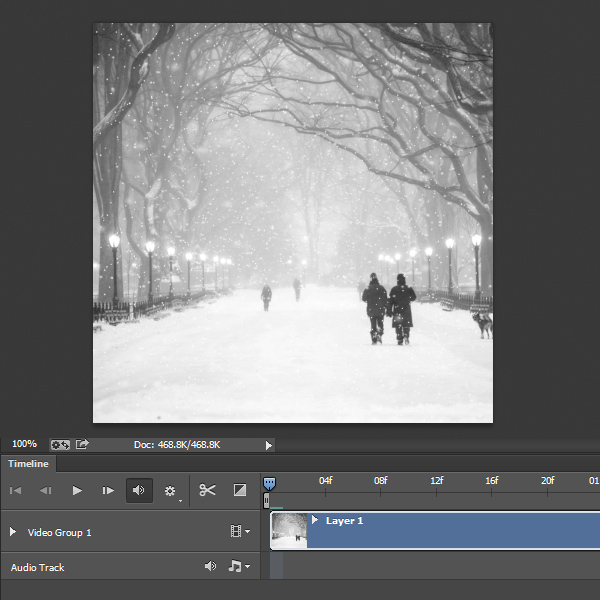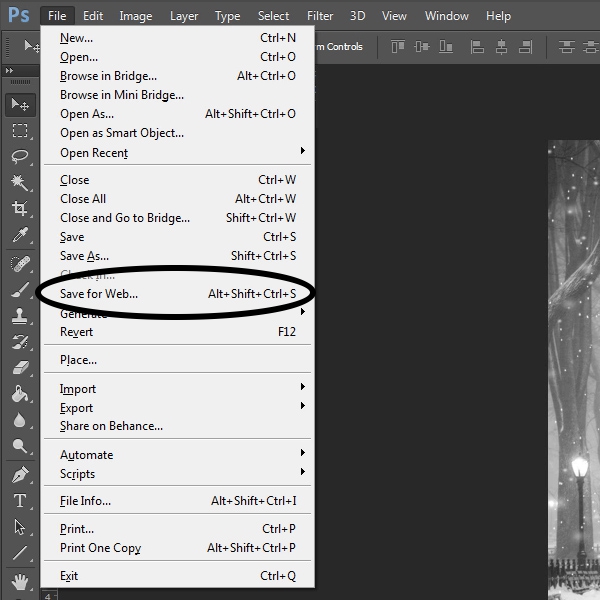skabe livlig faldende sne i photoshop, denne post er en del af en serie kaldet informationstiltag i adobe photoshop. skabe en daft punk gif informationstiltag med illustrator og photoshopcinemagraphs: hvordan skaber i adobe photoshop levende billeder,,,,,,, digitalt skabt sne kan ofte være meget vanskeligt at skabe i photoshop i en realistisk ud.vi har for nylig udgivet en forelæsning, der viser, hvordan at tilføje sne til stadig billede, så i denne forelæsning, besluttede vi, at det ville være sjovt at vise, hvordan man skaber en realistisk ser tegnefilm snefald virkning i photoshop, og gøre det til en animeret gif - filen.lad os komme i gang!,,,,,,, tutor aktiver, til at gennemføre læren skal du bruge følgende aktiver:,, central park i vinter - billede ved at yde friedman, har fn 's fortalte video, denne video blev optaget i processen med at skabe denne forelæsning.desværre har vi ikke været i stand til at optage lyden i denne video, så det er tavse.vi ønskede at inddrage den med den skriftlige del af denne forelæsning bare i tilfælde af, at det kunne være til hjælp.,,, 1.skabe snefnug, trin 1, skaber et nyt dokument 800 forsyning med 800 px.,,,, trin 2, udvælge, børste værktøj (b), og fastsætter, at et lille antal, størrelse, f.eks. 4.,,,, trin 3, på et nyt lag maling nogle sorte pletter tilfældigt over gulvet.hver prik vil blive en enkelt snowflake.navn det lag, snefnug.det er vigtigt at undgå, at gruppering for mange snefnug på ét område.,,,, 2.nedsat animation, trin 1, før vi begynder at gennemføre informationstiltag snefnug, det er vigtigt at overveje, hvordan de falder.som snefnug falder fra himlen, forestiller jeg mig, at de flyver frem og tilbage i deres afstamning, og give dem et elegant udseende.(se billede nedenfor).efter denne fortolkning af faldende sne, kan vi identificere to forslag, falder (nedad) og flydende (fra side til side.animere faldende sne, begynder vi med den svage side til side forslag.,,,, trin 2, åbne, tidslinje panel (vindue> tidslinje),.,,,, trin 3, tidslinje panel, ser ud, men det vil ikke vise en tidslinje på først.i stedet for en enkelt knap synes at spørge, hvilke tidslinje du vil bruge.sørg for at udvælge, skabe video tidslinje,.,,,, trin 4, nu hvor en video tidsplan er blevet oprettet to lag skal være synligt i den tidsplan, de svarer til de to lag i, lag - panel.i den tidslinje panel, klik på pilen næste til snowflake, lag med henblik på at afsløre animation egenskaber.,,,, løntrin 5, sørg for, playhead er holdning på det første billede og klik på det stopur ikon, gør det muligt for keyframe animation,.dette vil automatisk en keyframe på den første ramme.,,,, trin 6, før vi tilføje forslag, det hjælper at opstille nogle retningslinjer.zoom ind på et af de snefnug og en vertikal vejledning over det.,,,, trin 7, to flere vejledninger på hver side af snowflake.det vil være den afstand, flytter vi snowflake fra side til side.,,, tip:, brug, hersker bar (kommando /ctrl + f), for at sikre, at de to retningslinjer er i samme afstand fra centrum guide.,,,, 3.levende fra side til side forslag, trin 1, nu hvor vores scene er oprettet, og keyframe animation er aktiveret, kan vi begynde at flytte vores snefnug animere.flyt playhead til den anden markør (1:00f) i perioden, og med den, flytte værktøj, så det snefnug, indtil det når venstre guide.,,, tip: holder vagt vil begrænse bevægelighed vandret.,,,, trin 2, fremme playhead til tre anden markør (3:00f) om tidsplan og flytte snowflake at den rigtige guide.,,,,,,, løntrin 3, og endelig fremme playhead til fire anden markør (4:00f) og flytte snowflake tilbage til midten guide.,,,, trin 4, da vores informationskampagne vil spille på fire sekunder. vi behovet for afslutningen af arbejdet inden for de fire anden markør.drag slutningen af arbejdsområdet, mærke til de fire anden markør (4:00f).og klik på flyout menu i toppen af, tidslinje panel, og vælger sløjfe playback,.,,,,,,, løntrin 5, presse, spacebar, se animationen.,,,, trin 6, efter at have kigget på den informationskampagne, snefnug er bevægelighed er for hård.dette kan mildnes ved at tilføje nogle yderligere keyframes.trækker playhead lige før den anden markør (13).bemærk den holdning af snowflake.,,,, trin 7, ved hjælp af, pil nøgler, puf snowflake nærmere vejledning.,,,, trin 8, gentager dette på den anden side af det ene minut markør (1:00f),,,, trin 9, gøre det samme i de tre anden markør (3:00f).,,,, trin 10 forpremiere ordstyring ved presning, spacebar,.ved at snefnug nærmere vejledning, vi har gjort det godt i og ud af kurs ændring (således at give den en mere naturlige bevægelser).,,,, 4.klar til mere animation, trin 1, nu hvor det snefnug har en side til side animation, er vi nødt til at sørge for, at ingen af dem bliver animeret af gulvet.se kanten af informationstiltag for forsvinder snefnug og brug, også værktøj (e), om at fjerne dem.,,,, trin 2, klik øjet ikon på den baggrund, lag i vores, lag - panel.dette vil skjule den hvide lag, så vores snefnug anføres på en gennemsigtig baggrund.,,,, trin 3, udtage begge lag på lag - panel,, og klik.vælg, konvertere til intelligent objekt.det er vigtigt, at begge lag er udvalgt.,,,, trin 4, det næste skridt er at udvide vores lærred til at gøre plads til at animere den faldende sne.ved hjælp af crop værktøj (c), tager den nederste kant og trække nedad for at udvide lærred.bedrift, alat, vil udvide lærred ens i begge retninger.,,,, løntrin 5, skaber et nyt lag under, snefnug, lag, og fyld, med hvid.,,,, trin 6 position, snefnug, lag i toppen af lærredet.,,,, 5.stadig nedadgående bevægelse, trin 1 i den tidslinje panel, klik pilen på, snefnug, lag at afsløre animation egenskaber.bemærker, at den holdning, fast ejendom, er blevet erstattet af, transformere, ejendom, da dette nu er en klog ting.,,,, trin 2, til slutningen af arbejdsområdet, mærke til de fire anden markør (4:00f).,,,, trin 3, flytte playhead til den første ramme og klik stopuret ikon, gør det muligt for keyframe animation, og at en keyframe på det første billede.,,,, trin 4, flytte playhead til fire anden markør (4:00f) og anvende den, flytte værktøj (v), til at trække, snefnug, lag til bunden af lærred.,,,, løntrin 5, presse, spacebar, se informationstiltag.som du kan se, sneen nu falder yndefuldt, med en svag side til side forslag.i de næste skridt, vi vil fylde i sneen dækker resten af lærred.,,,, 6.tilføje mere sne, trin 1, en kopi af eksemplar (lag> to lag), af, snefnug, lag.det kan også gøres i, lag panel, ved at de lag over, at skabe et nyt lag ikon.dobbelt lag bevarer en tegnefilm.note: presning, kommando /ctrl + j, vil ikke fungere, da den ikke kopiere animation egenskaber.,,,, trin 2, flyt den nye lag ned til omkring 10 ramme tidslinje markør (10f).,,,, trin 3, presse, spacebar, se informationstiltag.sneen nu fortsætter med at falde fra toppen af lærred.,,,, trin 4, fortsætte denne teknik, indtil hele lærredet er dækket med faldende sne.det kan være nødvendigt at justere keyframes manuelt, for nogle af de lag.,,,, løntrin 5, læg mærke til hvordan snefald forekommer for ensartet.for at tilføje en ændring, vi kan skabe et dobbelt lag og keyframe det faldt i et hurtigere tempo end resten af sneen. at tilføje endnu større variation, ændre keyframes af nogle af de lag hurtigere eller langsommere.bare sørg for, at der ikke er nogen huller i snevejr.,,,, trin 6, udvælge, snefnug, lag og konvertere til intelligent objekt,.,,,, 7.tilføj variation til sne, trin 1, snefald er begyndt at se bedre ud, men der er stadig mere, der kan gøres.i de næste skridt, vil vi tilføje mere sort og massefylde til sne.start med en kopi (kommando /ctrl + j), af, snefnug, lag (da alle animationen er inden for intelligente genstand, vi kan kopiere den kloge formål og stadig bevare liv.), sikre, at playhead er på det første billede, så vores lag ansporer hele fire sekunder.,,,, trin 2,, transform (kommando /ctrl + t), den her, så det er lidt større og skift af center.,,,, trin 3, gøre en kopi (kommando /ctrl + j), og resize og rotere i den modsatte retning.dette vil give sne til at krydse, give det en mere realistisk adfærd.,,,, trin 4, fortsætte med at tilføje nye kopier af sne og omdanne dem på forskellige måder for at tilføje variation størrelse og hastighed (et lag, der er blevet forøget vertikalt vil synes at have hurtigere svar, at en, der er blevet reduceret vertikalt).vær forsigtig med ikke at overdrive de forandringer,.,,,,,,, løntrin 5, presse, spacebar, se resultaterne.siden vi har været, at masser af animeret smart objekter, photoshop kan sætte farten lidt ned, når de forsøger at gøre en forsmag.,,,, trin 6 endelig sørge for slutningen af arbejdsområde, er flyttet til fire anden markør (4:00f).når du er tilfreds med resultatet, vælge alle lag og konvertere til intelligent objekt.omdøbe de lag, snefald.red (kommando /ctrl + s), den fil.,,,, 8.udarbejdelsen af et image for sne, trin 1, nu hvor vinteren er blevet skabt, vi kan arbejde på at få et billede, klar til at modtage snefald.åben det billede af dit valg.i dette tilfælde bruger jeg et billede af tuts + photoshop redaktør, grant friedman i central park.,,,, trin 2, er det næste skridt at afgrøde billedet.jeg er ikke en stor fan af planteavl billeder, som ikke er mine.men da det endelige resultat vil være et kvadrat gif, det skal gøres.brug den og værktøj, litra c), og fastsætte aspekt i forhold til 1: 1 (.).,,,, trin 3, tilpasse skærmen afgrøde vejledninger til afgrøde billedet til 600 forsyning med 600 forsyning.klik på det flueben (eller trykke enter) til at forpligte sig til ændringer,.,,,, 9.tilføj sne til et foto, trin 4, gå til vores snefald dokument og klik på det lærred og trække lag til det dokument, regning, der indeholder billedet.der svæver over regningen vil åbne dokument.fortsætte med at trække i det billede nummer og frigive de mus knap.smart - objekt skal være anbragt på toppen af vores billede.,,,, trin 2, hvis den tidslinje panel, der ikke allerede er åbne, gå til vindue> tidslinje.tryk på knappen til at skabe video tidslinje.,,,, trin 3, til slutningen af arbejdsområde til de fire anden markør (4:00f).,,,, trin 4, presse, spacebar, se informationstiltag.som tidligere nævnt, kan det tage lidt tid til photoshop at gøre animation.den sne skal være let at se, da det er i sort (vi vil ændre det senere).,,,, 10.fyld på billedet med sne, trin 1, nu er det tid til at tilføje lag sne til billedet.start med nedskæring (kommando /ctrl + t), sne, lag, så det er bare større end lærred.,,,, trin 2, eksemplar (kommando /ctrl + j), sne, lag og omdanne (kommando /ctrl + t), for at være i område for enden af stien.da denne sne lag er mindre, sne vil være langsommere, lige som i det virkelige liv.,,,, trin 3, for at forhindre, at sneen fra, der dukker op og forsvinder pludselig fra toppen og bunden af lag, er vi nødt til at tilføje et lag maske.første, gem den oprindelige, sne, lag (ønsker vi at se kopieret lag klart).næste, klik, tilføje lag maske, ikon og bruge store, bløde børster til maske ud af toppen og bunden af lag.,,,, trin 4, presse, spacebar, se informationstiltag.sneen vil synes at falde ind bag træerne og stoppe på jorden i langt væk.,,,,,,, løntrin 5, et eksemplar (kommando /ctrl + j), af det lag og resize, (kommando /ctrl + t), til at være en smule større end den foregående lag.dette lag sne skulle vise sig at være halvvejs nede ad stien.et lag maske vil kopiere over det.redigere dette for større sne lag.,,,, trin 6, gøre en anden kopi (kommando /ctrl + j).denne gang, smide det lag, maske i skraldespanden... på bunden af, lag - panel.photoshop vil få dig på, hvad vi skal gøre med lag.vælg, slette,.,,,, trin 7, resize dette lag.fortsætte med at foretage yderligere eksemplarer, og omdanne (kommando /ctrl + t), i forskellige måder at tilføje variation.,,,, trin 8, skabe en kopi (kommando /ctrl + j), og resize laget til ca. 175%.,,,, trin 9, tilføje en, gaussisk tåge (filter> sløre gaussisk tåge), med en radius på 2,9 forsyning.det vil give den illusion, at sneen er ude af fokus, der er lige foran kameraet.,,,, trin 10, som et valgfrit trin, der tilsættes en lille mængde, gauss - tåge, til de to mest lag.,,,, 11.færdiggøre den sne, trin 1, en af de sidste ting, der skal gøres, er at gøre det snefnug hvide.for at gøre det, double-click, en af de thumbnails af, sne, smarte ting.det vil åbne op for, at intelligent genstand for redigering.sørg for, at unhide hvid baggrund lag.,,,, trin 2, tilføje vendes, justering lag til toppen af lag.resultatet skal være hvid sne på sort baggrund.,,,, trin 3, undtagen (kommando /ctrl + s) intelligent objekt dokument, og gå tilbage til arbejdsdokumentet.du kan mærke, at det ikke længere er synlige.vælg alle snefald lag og ændre, blanding, mode, at skærmen.,,,, trin 4, presse, spacebar, se.alle de lag af sne, som vi tiisatte har skabt en parallax virkning, at forekomsten af dybde til snefald.,,,, 12.ændre sne, trin 1, siden det blev oprettet ved hjælp af intelligente objekter, er det let at redigere snefald.i dette tilfælde sneen kunne forekomme at være tykkere og måske lidt blødere.for at redigere i sneen, double-click, virksomhed beskrevet af en af de smarte ting.,,,, trin 2, hvis den sne så ensartet i vores første forsmag, så tag tid her til at flytte og resize, snowflake, lag, indtil du er tilfreds med den ændring,.,,,, trin 3, fortsat, double-click hver smart objekt, indtil vi kommer til den oprindelige, snefnug, lag.,,,, trin 4, double click, snefnug, lag og tilføje en sort, ydre glød, lag stil med de indstillinger, nedenfor.klik okay.,,,, trin 5, undtagen (kommando /ctrl + s), og på hvert intelligent objekt dokument, indtil vi kommer tilbage til vores snefald scene.presse, spacebar, se informationstiltag.sneen er blevet meget bedre.,,,, 13.skabe gif, trin 1, er den hurtigste måde at skabe en gif er normalt at bruge, undtagen til web - mulighed.men da vi har brugt mange gange smart objekter til at opbygge vores scene, photoshop utvivlsomt vil sætte farten ned, når de forsøger at behandle alle disse oplysninger.i stedet vil vi først skabe et video - fil.gå til eksport, fil>> gøre video,,,,, trin 2, i gør video - panelet, at ændre indstillingerne, som du ønsker, eller anvende niveauer under og klik, gøre,.,,,, trin 3, når sagen er færdig gøre, finde det på din computer, og åben den op i photoshop.photoshop, bør automatisk åbne dette som en videofil,,,,, trin 4, nu skal indgive> redde for net, og tilpasse de indstillinger til din smag, og klik, færdig.hvis du vil have dit liv til at sløjfe, sørg for at vende om, skruet.for flere oplysninger om, hvordan at optimere en gif - fil, tjek martin perhiniak er post 10 måder at optimere en animeret gif fil.,,,, tillykke!du er færdig. i denne forelæsning, vi har lært at tage et traditionelt komplekse animation — som faldende sne og mdash; og bryde det ned i en række enkle animeringer ved hjælp af smarte ting.jeg håber, det pædagogiske har vist dig, hvor let informationstiltag i photoshop kan være.,,,,